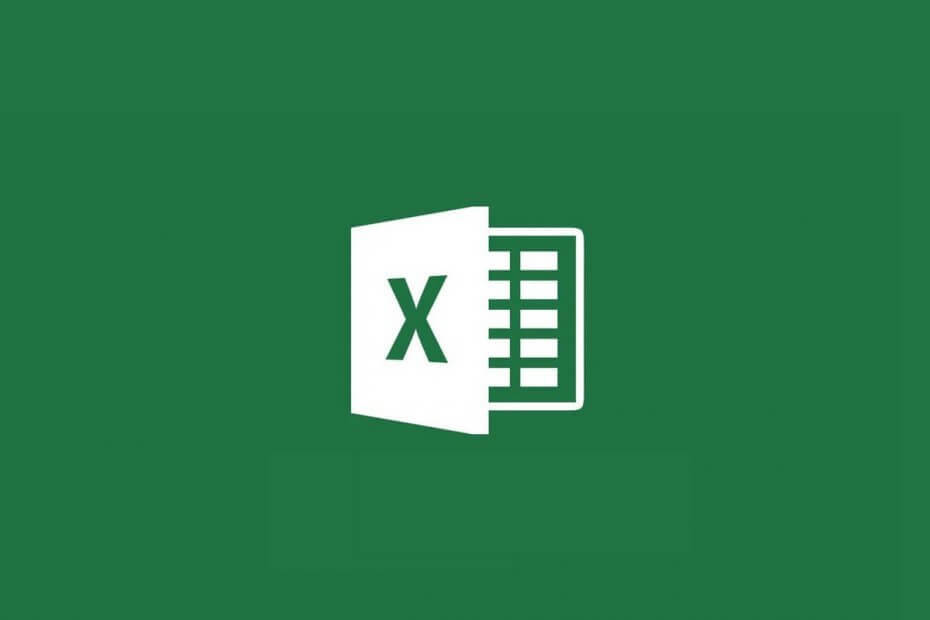- Sinkronisasi tidak mendukung browser web Anda adalah pesan kesalahan yang dapat diperbaiki dengan cepat dengan mengikuti langkah-langkah yang ditunjukkan dalam panduan ini.
- Menggunakan peramban khusus yang bebas kesalahan akan memastikan bahwa akun dan peramban Anda dapat disinkronkan tanpa masalah.
- Pastikan untuk memeriksa bahwa browser yang Anda gunakan telah diperbarui ke versi terakhir karena ini akan memperbaiki kesalahan sinkronisasi dengan cepat.
- Perbaikan cepat lainnya untuk sinkronisasi yang tidak mendukung pesan kesalahan browser web Anda adalah untuk memastikan bahwa Anda tidak memiliki plug-in atau add-on yang memblokir fungsi sinkronisasi.

- Migrasi mudah: gunakan asisten Opera untuk mentransfer data yang keluar, seperti bookmark, kata sandi, dll.
- Optimalkan penggunaan sumber daya: memori RAM Anda digunakan lebih efisien daripada di browser lain
- Privasi yang ditingkatkan: VPN gratis dan tidak terbatas terintegrasi
- Tanpa iklan: Pemblokir Iklan bawaan mempercepat pemuatan halaman dan melindungi dari penambangan data
- Ramah game: Opera GX adalah browser pertama dan terbaik untuk bermain game
- Unduh Opera
Opsi sinkronisasi browser adalah fitur hebat yang memungkinkan pembaruan cepat antara browser Anda dan akun Google.
Dari pengaturan, Anda dapat mengelola data mana yang ingin Anda sinkronkan, Anda dapat meninjau data dan Anda juga dapat mengelola keseluruhan aktivitas web dan aplikasi yang tersimpan.
Sayangnya, saat mencoba menggunakan opsi sinkronisasi, beberapa pengguna mendapatkan pesan kesalahan berikut:
Sinkronisasi tidak mendukung browser web Anda. Demi keamanan Anda, harap gunakan versi Chrome atau Firefox saat ini.
Ada beberapa langkah sederhana yang dapat Anda ambil yang akan membantu menyelesaikan masalah ini dan kami akan menjelajahinya, secara rinci, dalam artikel ini.
Bagaimana cara memperbaiki Sync tidak mendukung kesalahan browser web Anda?
1. Gunakan browser khusus
Opera adalah salah satu browser yang paling populer dan digunakan di dunia dan pasti dilengkapi dengan fitur-fitur fantastis yang merekomendasikannya.
Ini adalah browser bebas kesalahan dan sinkronisasi dengan akun Google Anda terjadi dalam hitungan detik dan sangat mudah dikelola.
Selain itu, browser ini memiliki fitur manajemen tab cerdas, pemblokir iklan bawaan, dan VPN gratis.

Opera
Gunakan salah satu browser paling andal dan bebas kesalahan yang memungkinkan Anda untuk menyinkronkan dengan akun Google Anda secara instan.
2. Perbarui peramban Anda
Chrome
- Bukalah Google Chrome peramban.
- Klik pada pengaturan tombol di sudut kanan atas layar.
- Dari menu tarik-turun pilih Membantu pilihan.
- Sekarang pilih Tentang Google Chrome pilihan.
- Google Chrome akan secara otomatis memeriksa pembaruan dan menginstalnya.
Firefox
- Buka browser Mozilla Firefox Anda.
- Klik Buka menu tombol di sudut kanan atas layar Anda.
- Selanjutnya, klik pada Membantu pilihan di bagian bawah.
- Pilih Tentang Firefox.
- Mozilla Firefox sekarang akan mencari pembaruan dan menginstal yang tersedia.
Tepian
- Buka browser Microsoft Edge.
- Klik Pengaturan dan lainnya ikon di sudut kanan atas jendela browser.
- Dari menu tarik-turun yang muncul, buka Bantuan dan umpan balik.
- Selanjutnya, pilih Tentang Microsoft Edge dari menu samping.
- Jika ada pembaruan yang tersedia, instal dan mulai ulang browser.
3. Periksa opsi keamanan
Buka browser lain selain yang sedang Anda gunakan dan lihat apakah Anda mendapatkan kesalahan yang sama.
Jika tidak, kembali ke browser awal Anda, buka pengaturan dan cari opsi keamanan.
Anda perlu memastikan bahwa tidak ada plug-in, add-on, yang mungkin memblokir tautan Sync.
4. Pastikan opsi Sinkronkan aktif
- Di komputer Anda, buka browser Anda.
- Di kanan atas, klik Profil
- Masuk ke Akun Google Anda.
- Selanjutnya, klik Aktifkan sinkronisasi dan pilih Nyalakan pilihan.
Sinkronisasi tidak mendukung browser web Anda adalah pesan kesalahan yang dapat muncul karena berbagai alasan.
Memperbaiki masalah ini mudah, dengan mengikuti langkah-langkah yang ditunjukkan dalam artikel ini.
Kami ingin tahu solusi mana yang paling cocok untuk Anda, jadi jangan ragu untuk memberi tahu kami di bagian komentar di bawah.
 Masih mengalami masalah?Perbaiki dengan alat ini:
Masih mengalami masalah?Perbaiki dengan alat ini:
- Unduh Alat Perbaikan PC ini dinilai Hebat di TrustPilot.com (unduh dimulai di halaman ini).
- Klik Mulai Pindai untuk menemukan masalah Windows yang dapat menyebabkan masalah PC.
- Klik Perbaiki Semua untuk memperbaiki masalah dengan Teknologi yang Dipatenkan (Diskon Eksklusif untuk pembaca kami).
Restoro telah diunduh oleh 0 pembaca bulan ini.